Flash 5时间轴的基本操作方法 (三)
b>四、建立帧标签和动画注释帧标签在标识时间轴中的关键帧很有用。在动作(如Go To)中指向目标帧时,应该使用帧标签而不是帧编号。 如果增加或删除了一些帧,帧标签会跟着原来的帧移动,而帧编号则会改变,因而导致帧跳转错误。帧标签随动画数据一起导出,所以,要避免使用长的标签名,以减小文件的大小。
帧注释对帮助自己记忆和创作同一动画的其它人都是很有用的。帧注释不随动画数据一起导出,所以,需写多长就可以写多长。
要建立帧标签或注释:
| 1 | 在时间轴中选择一帧,然后选择Window $#@62; Panels $#@62; Frame(窗口$#@62;面板$#@62;帧)。 |
| 2 | 在帧面板标签文本框中,给帧标签输入文本或注释。要使输入的文本成为注释,在输入的文本的每一行前面输入两个斜杠(//)。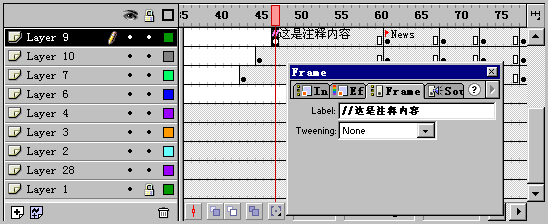 |
五、在时间轴中处理帧
在时间轴中要处理帧和关键帧。关键帧是指定义了动画的变化或包含了帧动作的帧。关键帧是过渡动画的重要组成部分。可以拖曳时间轴中的关键帧,改变过渡动画的长度。在时间轴还可以看到动画的过渡帧。
可以对帧或关键帧做下面的修改:
| 插入、选择、删除和移动帧或关键帧。 |
| 拖帧和关键帧到同一层或不同层的新位置。 |
| 拷贝和粘贴帧和关键帧。 |
| 转换关键帧为(普通)帧。 |
| 从图符库中拖一个图符到编辑区中,给当前帧添加该图符的实例。 |
要在时间轴中插入帧,执行以下操作之一:
| 要插入新的帧,选择Insert $#@62; Frame(插入$#@62;帧)。 |
要创建新的关键帧,选择Insert $#@62; Keyframe(插入$#@62;关键帧),或右击要插入关键帧处,并从快捷菜单上选择Insert Keyframe(插入关键帧)。  |
| 要创建新的空关键帧,选择Insert $#@62; Blank Keyframe(插入$#@62;空关键帧);或右击要插入空关键帧处,并从快捷菜单上选择Insert Blank Keyframe(插入空关键帧)。 |
要删除或修改帧或关键帧,执行以下操作之一:
| 要删除帧、关键帧或帧序列,先选择帧、关键帧或帧序列,然后选择Insert $#@62; Remove Frame(插入$#@62;删除帧);或右击帧、关键帧或帧序列,并从快捷菜单上选择Remove Frame(删除帧)。周围的帧保持不变。 |
| 要移动帧或帧序列和它的内容,拖该关键帧或帧序列到想要的位置。 |
| 要扩展关键帧的长度,按住Alt键拖动该关键帧到新序列长度的最后帧。 |
| 要通过拖动来复制关键帧或帧序列,按住Alt键拖动该关键帧到新的位置。 |
| 要拷贝和粘贴帧或帧序列,选择帧或帧序列,然后选择Edit $#@62; Copy Frames(编辑$#@62;拷贝帧)。选择要替换的帧或帧序列,然后选择Edit $#@62; Paste Frames(编辑$#@62;粘贴帧)。 |
| 要转换关键帧为帧,选择该关键帧,然后选择Insert $#@62; Clear Keyframe(插入$#@62;清除关键帧);或右击该关键帧,并从快捷菜单上选择Clear Keyframe(清除关键帧)。被清除的关键帧和后一个关键帧之前的所有帧被被清除关键帧前面的帧的内容替换。 |
| 要改变过渡帧序列的长度,左右拖动它的前或后关键帧。 |
| 要从图符库中添加一项到当前关键帧,从图符库窗口把该项拖到编辑区中。 |





